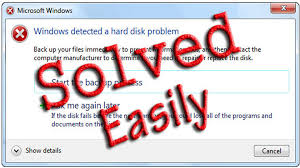
Hvis du ser denne fejl, betyder det, at der er problemer med din disk. De mulige årsager og hvordan reparerer Windows opdaget harddisk problem er forklaret i denne artikel.
1. Beskadigede systemfiler
Dette kan opstå på grund af afinstallation af et program ufuldstændigt eller sletning af vigtige systemdata. Forkert nedlukning af systemet på grund af strømtab eller anden grund kan også forårsage korruption i systemfiler. Dette vil resultere i beskadigelse af de filer, som systemet har brug for for at fungere korrekt.
2. Virusangreb
Sikkert, antivirus-software fjerner malware fra dit system. Men det kan ikke fortryde den skade, som virussen har forårsaget. Hvis virussen har forårsaget beskadigede vigtige filer på drevet, kan din harddisk muligvis mislykkes.
3. Aldersfaktor / Fysisk skade
Enhver fysisk skade som følge af et alvorligt tab eller slid med tiden kan forårsage problemer med harddisken.
Sådan løses fejlen?
1. Kør System File Checker
Kontrolprogram til systemfiler kontrollerer integriteten af systemfiler og reparerer windows opdaget harddisk problem. At køre værktøjet,
· Klik på Windows + X for at åbne strømbrugermenuen
· Klik på Command Prompt (Admin)
· Skriv kommandoen 'sfc / scannow' i kommandoprompten og tryk på Enter
· Du vil se en statusrapport, når scanningen er afsluttet. Dette vil løse eventuelle problemer med systemfiler.
2. Kør CHKDSK
CHKDSK er et andet indbygget værktøj til at verificere integriteten af filer og filstruktur. At køre værktøjet,
· Klik på Windows + X for at åbne strømbrugermenuen
· Klik på Kommandoprompt (administrator)
· Skriv CHKDSK <dit drev>: / F i kommandoprompten. Dette vil reparere eventuelle problemer med filer og filstruktur.
Hvis du vil have CHKDSK til at scanne efter dårlige sektorer, skal du skrive CHKDSK <dit drev>: / R. Denne kommando scanner efter dårlige sektorer og markerer dem. Systemet prøver ikke at læse disse sektorer igen. Det vil også gendanne alle data, det kan fra de dårlige sektorer.
Hvis du modtager fejlen 'Windows opdagede et harddiskproblem', foreslår vi, at du tager den som en advarsel. Sikkerhedskopier eventuelle data på drevet, og prøv derefter at gøre det reparation windows opdaget harddisk problem. I alvorlige tilfælde kan drevet blive utilgængeligt eller korrupt. Du har derefter brug for professionelle datagendannelsesværktøjer til at gendanne data fra sådanne drev.
Om Remo gendannelsessoftware
Remo Software tilbyder et vidunderligt værktøj til gendannelse af harddisk, der kan bruges til at gendanne data fra korrupte eller beskadigede harddiske. Den scanner dit drev sektor for sektor for at hente data grundigt. Det fungerer på en skrivebeskyttet mekanisme; derfor er de originale filer ikke beskadiget under gendannelsesprocessen.
Ud over at gendanne filer fra dit system kan det også bruges med eksterne harddiske, USB'er og hukommelseskort. Alle filsystemer såsom FAT 16, FAT 32, NTFS osv. Understøttes.
Det understøtter alle versioner af Windows inklusive det nyeste Windows 10. En variant af softwaren er også tilgængelig for Mac-brugere.
Softwaren kan også bruges til gendannelse fra formaterede harddiske og til gendan data fra hard disk der er ikke opdaget.
Sådan gendannes data fra harddiske?
Remo Recover er et brugervenligt værktøj med en brugervenlig grænseflade. Dine data kan gendannes i kun få trin.
Trin 1: Download og installer softwaren på dit system, og kør applikationen
Trin 2: Vælg Gendan drev fra hovedskærmen
Trin 3: Vælg derefter Partition Recovery i det næste trin
Trin 4: Vælg et drev, hvorfra partitioner skal gendannes.
Trin 5: Vælg derefter den partition, du vil gendanne
Trin 6: Når du har valgt Scan, scanner softwaren partitionen og lister gendannede filer
Trin 7: Du kan forhåndsvise filerne og gemme dem på det ønskede sted.